win10不自动隐藏任务栏
在使用Windows 10操作系统时,任务栏的自动隐藏功能可能会遇到一些问题,例如无法自动隐藏或者功能失效,对于这些问题,我们需要寻找解决方法,以确保任务栏的正常运行。本文将介绍一些解决方法,帮助你解决Win10任务栏自动隐藏功能失效的问题。无论是对于工作还是娱乐,一个干净整洁的桌面环境都是非常重要的,因此解决任务栏自动隐藏问题对于提升用户体验具有重要意义。让我们一起来看看这些解决方法吧!
win10任务栏全屏不消失解决方法:
1、首先,碰到这种情况,大部分人都仅仅只是任务栏进程上的小毛病。我们只需要重启下“Windows资源管理器”就行了。
2、右键任务栏,选择“任务管理器”。在进程中找到“Windows资源管理器”,右键它选择“重新启动”即可。当然,如果要直接点,大家可以重启系统,也能达到重启资源管理器的效果。
3、如果重启后,还是无法解决。我们可以再尝试其他方法。
4、右键开始菜单,选择“搜索”,搜“启用或关闭windows功能”,找到后打开。这是控制面板里的Windows功能,大家也可以在一步步进到控制面板里打开。用搜索就是打开方便些。
5、在“启用或关闭windows功能”界面往下拉,找到“旧版组件”选项。点+号打开,里面有个“DirectPlay”,给它们打上勾,点确定保存即可。
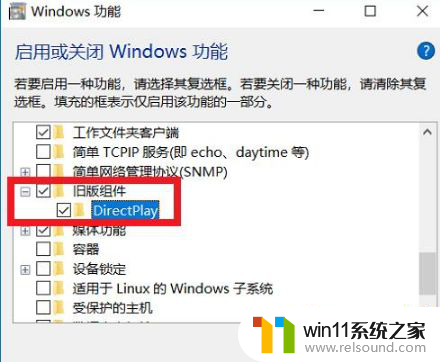
6、最后,我们再尝试重启下系统,可以看看任务栏全屏不消失的问题是否已经解决。
8、右键任务栏,选择“任务栏设置”。我们可以看到有个“在桌面模式下自动隐藏任务栏”选项,系统默认是关闭的,你可以把它打开,以后任务栏不管是否全屏,都会自动隐藏了。
最后这个临时解决方法,是在大家实在无法解决的时候使用的。你可以在打开游戏后,开启该设置,等玩好游戏再把它设置回去。虽然麻烦些,但至少不会影响到大家看视频和玩游戏了。
以上就是win10不自动隐藏任务栏的全部内容,对于不熟悉的用户,可以按照以上小编的方法进行操作,希望能够帮助到大家。















